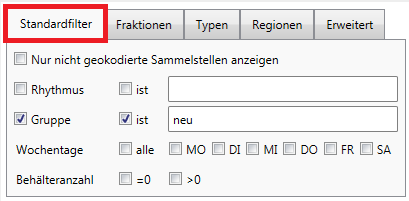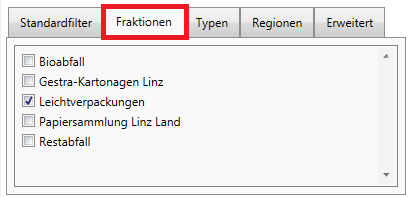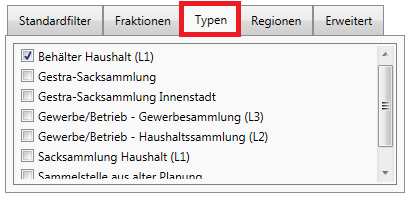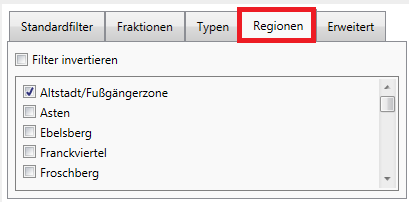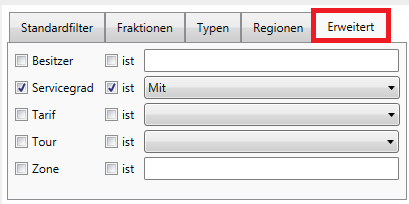Sammelstellen: Unterschied zwischen den Versionen
Admin (Diskussion | Beiträge) |
Admin (Diskussion | Beiträge) (→Sammelstellendetails) |
||
| (16 dazwischenliegende Versionen desselben Benutzers werden nicht angezeigt) | |||
| Zeile 9: | Zeile 9: | ||
Als Sammelstelle wird die Adresse bezeichnet, bei welcher ein oder mehrere Behälter zur Abholung bereitstehen. | Als Sammelstelle wird die Adresse bezeichnet, bei welcher ein oder mehrere Behälter zur Abholung bereitstehen. | ||
| − | + | In den Sammelstellendetails sind alle Informationen ersichtlich, die für die Sammlung relevant sind. | |
| − | |||
| − | |||
| − | |||
| − | |||
| − | |||
| − | |||
==Sammelstellen verwalten== | ==Sammelstellen verwalten== | ||
| − | Die Verwaltung der Sammelstellen finden Sie im Hauptmenü unter '''Kommunal / Sammelstellen''' | + | Die Verwaltung der Sammelstellen finden Sie im Hauptmenü unter '''Kommunal / Sammelstellen'''. |
Im linken Bereich - in der Übersicht - sind alle im System verfügbaren Sammelstellen aufgelistet beziehungsweise die von Ihnen gefilterte Auswahl. | Im linken Bereich - in der Übersicht - sind alle im System verfügbaren Sammelstellen aufgelistet beziehungsweise die von Ihnen gefilterte Auswahl. | ||
| + | |||
| + | Es ist individuell einstellbar welche Informationen einer Sammelstelle in der Spaltenansicht dargestellt werden. Wechseln Sie dazu in die [[awm_Einstellungen_Sammelstellen|Einstellungen / Sammelstelle]] | ||
Wenn Sie in der Übersicht eine Sammelstelle auswählen, werden auf der rechten Seite die Details der Sammelstelle dargestellt. | Wenn Sie in der Übersicht eine Sammelstelle auswählen, werden auf der rechten Seite die Details der Sammelstelle dargestellt. | ||
| Zeile 40: | Zeile 36: | ||
[[Image:Sammelstellenverwaltung.png|1000px]] | [[Image:Sammelstellenverwaltung.png|1000px]] | ||
| − | |||
| − | |||
==Toolbar== | ==Toolbar== | ||
| − | ===[[Image:awm_new.png]] [[Neue Sammelstelle erstellen]]=== | + | ===[[Image:awm_new.png]] [[Neue Sammelstelle in der Sammelstellenverwaltung erstellen]]=== |
===[[Image:awm_save.png]] Speichert alle Sammelstellen und sämtliche Änderungen an den Sammelstellen in der Datenbank=== | ===[[Image:awm_save.png]] Speichert alle Sammelstellen und sämtliche Änderungen an den Sammelstellen in der Datenbank=== | ||
| − | ===[[Image:awm_delete_from_list.png]] Löscht alle ausgewählten Sammelstellen aus der Datenbank=== | + | ===[[Image:awm_delete_from_list.png]] Löscht alle ausgewählten Sammelstellen unwiderruflich aus der Datenbank=== |
| − | ===[[Image:awm_refresh.png]] Sammelstellen und Behälterbestand synchronisieren=== | + | ===[[Image:awm_refresh.png]] [[Sammelstellen und Behälterbestand synchronisieren]]=== |
===[[Image:awm_import_file.png]] [[Sammelstellen importieren]]=== | ===[[Image:awm_import_file.png]] [[Sammelstellen importieren]]=== | ||
| Zeile 73: | Zeile 67: | ||
==Filter== | ==Filter== | ||
| − | Mit den verschiedenen Filtern können Sie die Suche nach bestimmten Sammelstellen eingrenzen. | + | Mit den verschiedenen Filtern können Sie die Suche nach bestimmten Sammelstellen eingrenzen, um so beispielsweise bestimmte Eigenschaften der Sammelstellen über das Massenänderungstool '''Eigenschaften von Sammelstellen bearbeiten''' zu ändern. |
Es kann mit den '''Standardfiltern''' nach Rhythmus und Gruppe sowie nach Wochentagen oder Behälteranzahl gefiltert werden. Außerdem gibt es einen Filter um nicht geokodierte Sammelstellen anzuzeigen, dieser Filter berücksichtigt Koordinaten mit 0,0 und mit -180,-180. | Es kann mit den '''Standardfiltern''' nach Rhythmus und Gruppe sowie nach Wochentagen oder Behälteranzahl gefiltert werden. Außerdem gibt es einen Filter um nicht geokodierte Sammelstellen anzuzeigen, dieser Filter berücksichtigt Koordinaten mit 0,0 und mit -180,-180. | ||
| − | Im | + | Im Register '''Fraktionen''' kann durch aktivieren der Kontrollkästchen nach den gewünschten Fraktionen gefiltert werden. |
| − | Im | + | Im Register '''Typen''' kann nach verschiedenen Sammelstellentypen gefiltert werden. |
| − | Im | + | Im Register '''Regionen''' sind alle von Ihnen erstellten Regionen ersichtlich und Sie können danach filtern. Wählen Sie eine Region aus werden alle Sammelstellen, welche sich in der Region befinden, in der Übersicht dargestellt. Mit der Option '''Filter invertieren''' werden alle Sammelstellen gefiltert, welche NICHT in der gewählten Region liegen. |
| − | Im | + | Im Register '''Erweitert''' kann nach Besitzer, Servicegrad und Tarif, Tour und Zone gefiltert werden. |
Links über der Liste wird die Anzahl der gefilterten Sammelstellen angezeigt. | Links über der Liste wird die Anzahl der gefilterten Sammelstellen angezeigt. | ||
| Zeile 94: | Zeile 88: | ||
[[Image:amw_Filter_Regionen.png]] [[Image:Erweitert_Filter.png]] | [[Image:amw_Filter_Regionen.png]] [[Image:Erweitert_Filter.png]] | ||
| − | |||
| − | |||
| − | |||
| − | |||
| − | |||
| − | |||
| − | |||
| − | |||
| − | |||
| − | |||
| − | |||
| − | |||
| − | |||
| − | |||
| − | |||
| − | |||
| − | |||
| − | |||
| − | |||
| − | |||
| − | |||
| − | |||
| − | |||
| − | |||
| − | |||
| − | |||
| − | |||
| − | |||
| − | |||
| − | |||
| − | |||
| − | |||
| − | |||
| − | |||
| − | |||
| − | |||
| − | |||
| − | |||
| − | |||
| − | |||
| − | |||
| − | |||
| − | |||
| − | |||
| − | |||
| − | |||
| − | |||
| − | |||
| − | |||
| − | |||
| − | |||
| − | |||
| − | |||
| − | |||
==Sammelstellendetails== | ==Sammelstellendetails== | ||
| − | |||
| − | + | Im Anschluss an die Filter werden die Sammelstellendetails dargestellt. Weitere Informationen dazu finden Sie [[Sammelstellendetails|hier]]. | |
| − | + | ==Kontextmenü== | |
| − | |||
| − | == | ||
| − | + | Wenn Sie mit der rechten Maustaste auf eine Sammelstelle in der Sammelstellenverwaltung klicken, dann rufen Sie das Kontextmenü auf. | |
| − | + | Im Kontextmenü können Sie folgende Aktionen durchführen: | |
| − | + | * '''Kopieren''' Kopiert die ausgewählte Sammelstelle. | |
| − | + | * '''Typ für alle Übernehmen''' Überträgt den Sammelstellentyp (Haushalt, Wohnanlage, Gewerbe...) der ausgewählten Sammelstelle auf alle gefilterten Sammelstellen in der Liste. | |
| − | + | * '''Sammlung für alle Übernehmen''' Überträgt die Sammelseite (Rechtsseitig, Beidseitig) der ausgewählten Sammelstellen auf alle gefilterten Sammelstellen in der Liste. | |
| − | + | * '''Fraktion für alle übernehmen''' Überträgt die Fraktion der ausgewählten Sammelstellen auf alle gefilterten Sammelstellen in der Liste. | |
| − | + | * '''Rhythmus für alle übernehmen''' Überträgt den Rhythmus der ausgewählten Sammelstellen auf alle gefilterten Sammelstellen in der Liste. | |
| − | + | * '''Servicezeit für alle übernehmen''' Übernimmt die Servicezeit der ausgewählten Sammelstellen auf alle gefilterten Sammelstellen in der Liste. | |
| − | + | * '''Einwohner für alle übernehmen''' Übernimmt die Zahl der Einwohner der ausgewählten Sammelstellen auf alle gefilterten Sammelstellen in der Liste. | |
Aktuelle Version vom 20. August 2020, 09:01 Uhr
Hauptmenü / Kommunal / Sammelstellen
Sammelstellen ![]() können manuell erstellt oder über eine Sammelstellenliste importiert werden.
können manuell erstellt oder über eine Sammelstellenliste importiert werden.
Als Sammelstelle wird die Adresse bezeichnet, bei welcher ein oder mehrere Behälter zur Abholung bereitstehen.
In den Sammelstellendetails sind alle Informationen ersichtlich, die für die Sammlung relevant sind.
Sammelstellen verwalten
Die Verwaltung der Sammelstellen finden Sie im Hauptmenü unter Kommunal / Sammelstellen.
Im linken Bereich - in der Übersicht - sind alle im System verfügbaren Sammelstellen aufgelistet beziehungsweise die von Ihnen gefilterte Auswahl.
Es ist individuell einstellbar welche Informationen einer Sammelstelle in der Spaltenansicht dargestellt werden. Wechseln Sie dazu in die Einstellungen / Sammelstelle
Wenn Sie in der Übersicht eine Sammelstelle auswählen, werden auf der rechten Seite die Details der Sammelstelle dargestellt.
Die Sammelstellendetails werden gegliedert in
- Adresse
- Eigenschaften
- Abfuhr
- Touren
- Behälter
Toolbar
 Neue Sammelstelle in der Sammelstellenverwaltung erstellen
Neue Sammelstelle in der Sammelstellenverwaltung erstellen
 Speichert alle Sammelstellen und sämtliche Änderungen an den Sammelstellen in der Datenbank
Speichert alle Sammelstellen und sämtliche Änderungen an den Sammelstellen in der Datenbank
 Löscht alle ausgewählten Sammelstellen unwiderruflich aus der Datenbank
Löscht alle ausgewählten Sammelstellen unwiderruflich aus der Datenbank
 Sammelstellen und Behälterbestand synchronisieren
Sammelstellen und Behälterbestand synchronisieren
 Sammelstellen importieren
Sammelstellen importieren
 Sammelstellen exportieren
Sammelstellen exportieren
 Geokodierung
Geokodierung
 Öffnet einen Dialog zum Setzen von Eigenschaften für die selektierten Sammelstellen
Öffnet einen Dialog zum Setzen von Eigenschaften für die selektierten Sammelstellen
Toursequenzen anzeigen
 Spezialfunktionen
Spezialfunktionen
 Sammelstellen suchen
Sammelstellen suchen
 Nach Hausnummernfolge sortieren
Nach Hausnummernfolge sortieren
Filter
Mit den verschiedenen Filtern können Sie die Suche nach bestimmten Sammelstellen eingrenzen, um so beispielsweise bestimmte Eigenschaften der Sammelstellen über das Massenänderungstool Eigenschaften von Sammelstellen bearbeiten zu ändern.
Es kann mit den Standardfiltern nach Rhythmus und Gruppe sowie nach Wochentagen oder Behälteranzahl gefiltert werden. Außerdem gibt es einen Filter um nicht geokodierte Sammelstellen anzuzeigen, dieser Filter berücksichtigt Koordinaten mit 0,0 und mit -180,-180.
Im Register Fraktionen kann durch aktivieren der Kontrollkästchen nach den gewünschten Fraktionen gefiltert werden.
Im Register Typen kann nach verschiedenen Sammelstellentypen gefiltert werden.
Im Register Regionen sind alle von Ihnen erstellten Regionen ersichtlich und Sie können danach filtern. Wählen Sie eine Region aus werden alle Sammelstellen, welche sich in der Region befinden, in der Übersicht dargestellt. Mit der Option Filter invertieren werden alle Sammelstellen gefiltert, welche NICHT in der gewählten Region liegen.
Im Register Erweitert kann nach Besitzer, Servicegrad und Tarif, Tour und Zone gefiltert werden.
Links über der Liste wird die Anzahl der gefilterten Sammelstellen angezeigt.
Klickt man mit Doppelklick auf diese Zahl so erscheint ein Kleiner Dialog welcher die Anzahl der gefilterten Sammelstellen mit Behältern und Einwohnern wiedergibt.
Sammelstellendetails
Im Anschluss an die Filter werden die Sammelstellendetails dargestellt. Weitere Informationen dazu finden Sie hier.
Kontextmenü
Wenn Sie mit der rechten Maustaste auf eine Sammelstelle in der Sammelstellenverwaltung klicken, dann rufen Sie das Kontextmenü auf.
Im Kontextmenü können Sie folgende Aktionen durchführen:
- Kopieren Kopiert die ausgewählte Sammelstelle.
- Typ für alle Übernehmen Überträgt den Sammelstellentyp (Haushalt, Wohnanlage, Gewerbe...) der ausgewählten Sammelstelle auf alle gefilterten Sammelstellen in der Liste.
- Sammlung für alle Übernehmen Überträgt die Sammelseite (Rechtsseitig, Beidseitig) der ausgewählten Sammelstellen auf alle gefilterten Sammelstellen in der Liste.
- Fraktion für alle übernehmen Überträgt die Fraktion der ausgewählten Sammelstellen auf alle gefilterten Sammelstellen in der Liste.
- Rhythmus für alle übernehmen Überträgt den Rhythmus der ausgewählten Sammelstellen auf alle gefilterten Sammelstellen in der Liste.
- Servicezeit für alle übernehmen Übernimmt die Servicezeit der ausgewählten Sammelstellen auf alle gefilterten Sammelstellen in der Liste.
- Einwohner für alle übernehmen Übernimmt die Zahl der Einwohner der ausgewählten Sammelstellen auf alle gefilterten Sammelstellen in der Liste.
Häufig gestellte Fragen
Wie kann ich die Eigenschaften mehrerer Sammelstellen auf einmal ändern?
Wie kann ich Sammelstellen aus Aufzeichnungen generieren?
Wie kann ich Sammelstellen aus einer Excel-Datei importieren?
Wie muss die Excel-Datei, welche ich als Sammelstellenliste importieren will, formatiert sein?